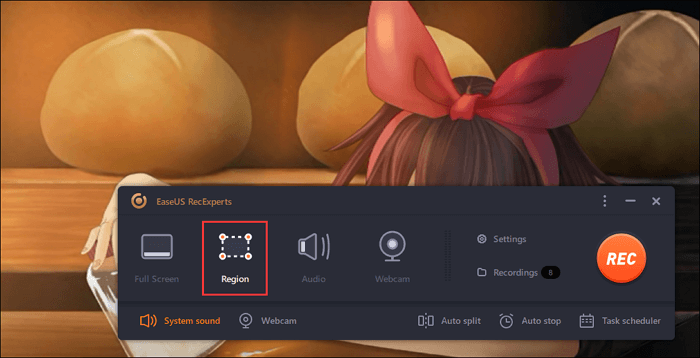-
![]()
Jacinta
"Obrigada por ler meus artigos. Espero que meus artigos possam ajudá-lo a resolver seus problemas de forma fácil e eficaz."…Leia mais -
![]()
Rita
"Espero que minha experiência com tecnologia possa ajudá-lo a resolver a maioria dos problemas do seu Windows, Mac e smartphone."…Leia mais -
![]()
Leonardo
"Obrigado por ler meus artigos, queridos leitores. Sempre me dá uma grande sensação de realização quando meus escritos realmente ajudam. Espero que gostem de sua estadia no EaseUS e tenham um bom dia."…Leia mais
Índice da Página
0 Visualizações
O Firefox, como um navegador rápido e seguro, permite muitos complementos fáceis de usar. Você pode usá-lo para assistir a vídeos, ler artigos, fazer comentários no Facebook ou postar no Twitter. Se você deseja gravar conteúdo valioso da Web, como streaming de vídeos no navegador, pode usar um gravador de tela para Firefox para concluir a tarefa.
Para ajudá-lo a escolher o melhor gravador de tela do Firefox, passamos algum tempo usando e comparando 15 produtos populares no mercado e selecionando os 8 melhores para compartilhar com você. Agora vamos verificar as seguintes estatísticas de teste.
| 📑Quantos testamos | 15, incluindo software de desktop e extensões |
| 💻Quais dispositivos testamos | Em um PC Dell e um iMac |
| ⏰Tempo total de gravação | 72 horas |
| ⚒️O que gravamos | Vídeos, webcams, áudio, reuniões on-line, streaming de vídeos e jogos |
| 🕵️♂️Como avaliamos o resultado | Qualidade do arquivo de saída, modos de gravação, compatibilidade, desempenho e UI |
Melhor gravador de tela do Firefox para Windows e Mac
O melhor método para gravar vídeos ou áudios do Firefox é capturá-los usando o EaseUS RecExperts. É um gravador poderoso, mas fácil de usar, que ajuda a capturar vídeos do Firefox com apenas alguns cliques. Seja você um iniciante ou um usuário profissional, você pode encontrar facilmente a ferramenta de gravação apropriada de que precisa em sua elegante interface de usuário.
Você pode usá-lo para gravar a tela inteira no Windows 10 ou selecionar uma área de gravação específica. Esses recursos tornam muito simples gravar vídeos do YouTube em alta qualidade. Como este gravador oferece suporte a muitos formatos de arquivo populares, você pode exportar as gravações no formato adequado aos seus dispositivos.
Gravador de Tela EaseUS
- Gravar tela e webcam ao mesmo tempo
- Gravar streaming de vídeos no Firefox em resolução 4K UHD
- Agendar a gravação para criar tarefas de gravação automaticamente
- Suportar vários formatos de saída, como MP4, AVI, MOV, etc.
- Ferramentas de edição de vídeo para modificar as gravações
Veja como gravar tela Firefox com um gravador de tela profissional para Firefox:
Passo 1. Abra o EaseUS RecExperts. Escolha um modo de gravação de tela, como Tela Cheia, Personalizar ou Janela, dependendo da parte da tela que você deseja capturar.
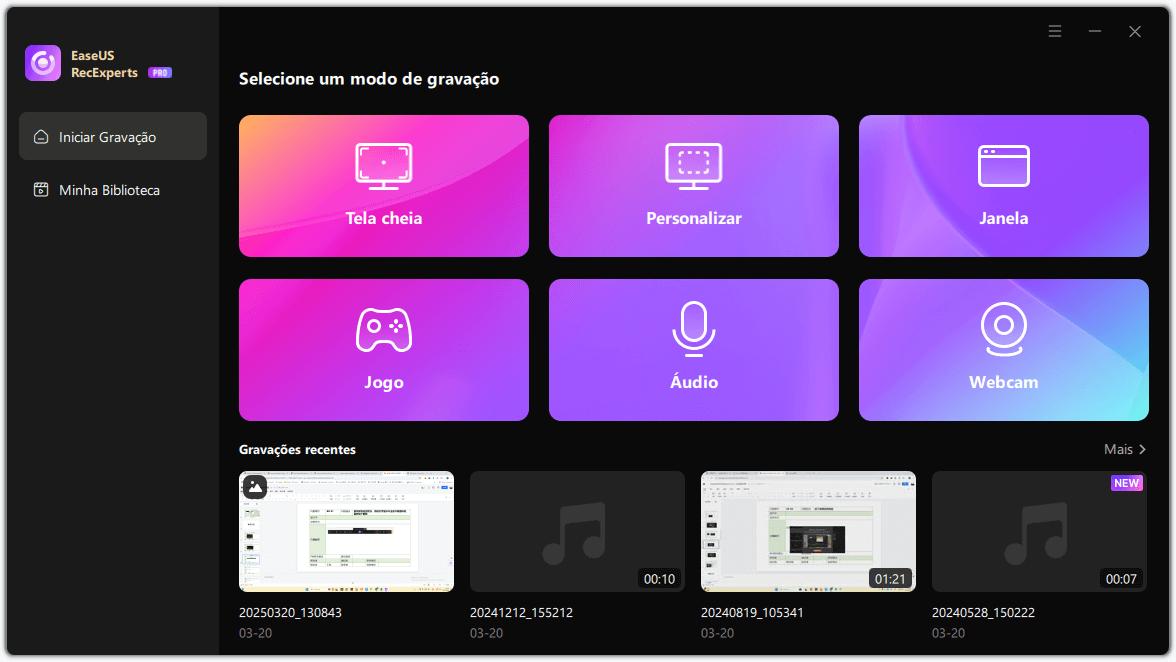
Passo 2. Para gravar o som do sistema, ative o ícone do Alto-falante e clique na pequena seta ao lado para selecionar seu dispositivo de entrada de áudio preferido. Basta escolher Gravar silenciosamente para continuar gravando sua tela com áudio sem reproduzir o som.
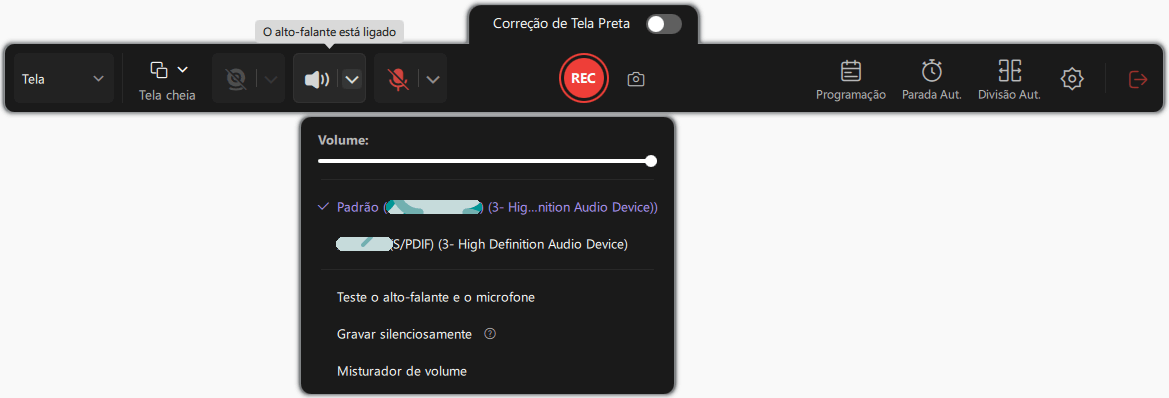
Passo 3. Para incluir o áudio do microfone, clique no ícone Microfone e selecione o dispositivo de entrada de sua preferência. Você também pode ativar o Amplificador de microfone para aumentar o volume ou ativar a Redução de ruído do microfone para filtrar o ruído de fundo e obter uma gravação de voz mais nítida.
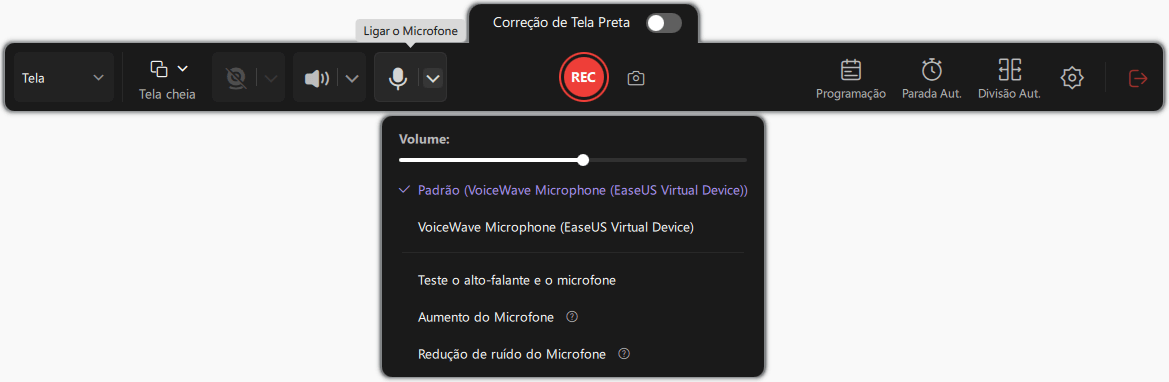
Passo 4. Clique no botão vermelho REC para iniciar a gravação. Durante a gravação, clique no botão branco Pausar para pausar ou no botão vermelho Parar para encerrar a sessão.
Passo 5. Após a gravação, você será levado para a janela de pré-visualização, onde poderá cortar, editar e organizar seu vídeo. Você também pode aprimorar o resultado adicionando marcas d'água, inserindo introduções/encerramentos ou gerando transcrições com tecnologia de IA.
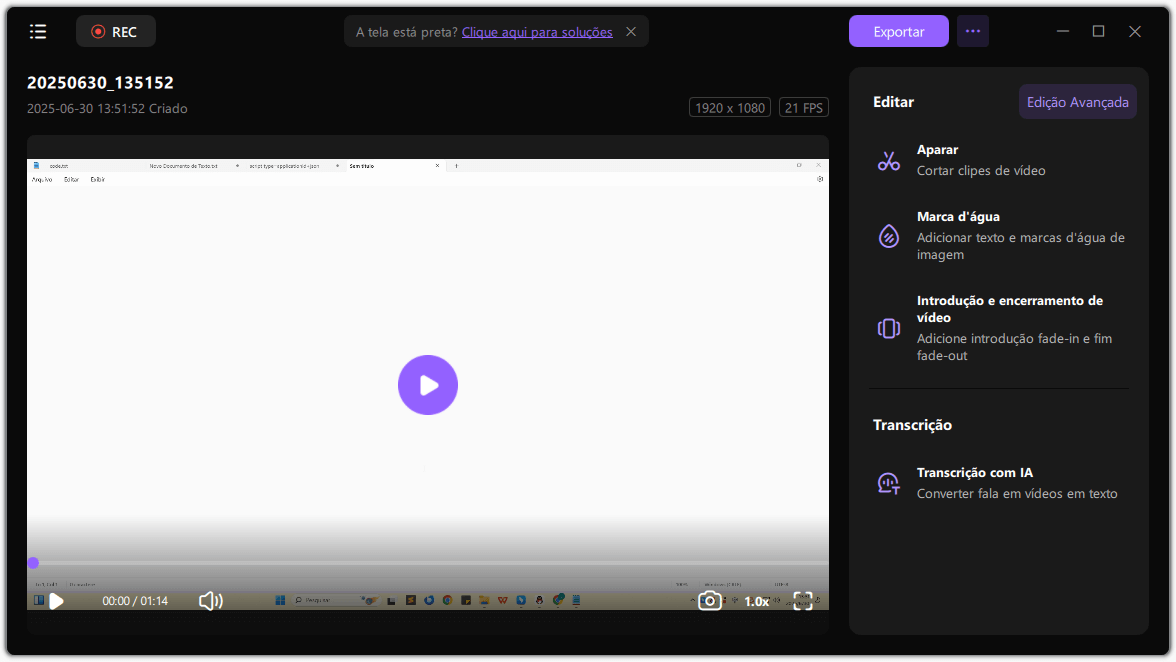
As 2 melhores extensões de gravador de tela do Firefox
A biblioteca de complementos do Firefox oferece mais de 6.000 extensões e mais de 500 temas. As extensões podem fazer tudo, como fornecer acesso à sua conta do Facebook diretamente da barra de ferramentas do Firefox. Mas existem alguns gravadores de tela do navegador que permitem gravar sua tela - Screen Recorder de Alexey Kuznetsov e Awesome Screenshot & Screen Recorder.
1. Screen Recorder de Alexey Kuznetsov
Compatibilidade: Linux, Windows e macOS
O Screen Recorder de Alexey Kuznetsov é uma extensão gravar tela firefox 100% gratuita, disponível para Firefox, Chrome e outras plataformas. Depois de adicioná-lo ao seu Firefox, você pode começar a gravar vídeos do navegador ou da área de trabalho com facilidade. Além disso, se você quiser tirar um instantâneo, também pode fazê-lo neste aplicativo.
Por fim, você pode salvar suas gravações na unidade local ou na unidade do Google como desejar.
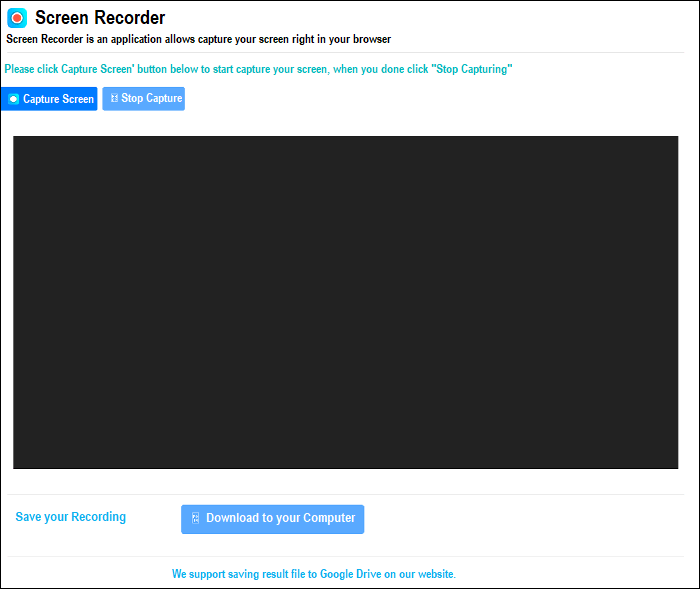
Prós:
- Muito simples e fácil de usar
- Capturando diretamente a janela do Firefox
- Baixe o vídeo gravado para um disco local ou Google Drive
Contras:
- Sem ferramentas de edição
2. Awesome Screenshot & Screen Recorder
Compatibilidade: Linux, Windows e macOS
Awesome Screenshot & Screen Recorder é uma maravilhosa ferramenta de captura de vídeo do navegador que ajuda você a gravar o Firefox em diferentes plataformas de desktop.
Você pode capturar tela no Firefox, salvar gravações de tela e capturas de tela no site e compartilhar instantaneamente seus vídeos e imagens com links compartilháveis exclusivos. Você também pode compartilhar facilmente um vídeo gravado no Jira, Slack, Trello, Asana, GitHub, mas isso só está disponível com uma conta Premium.
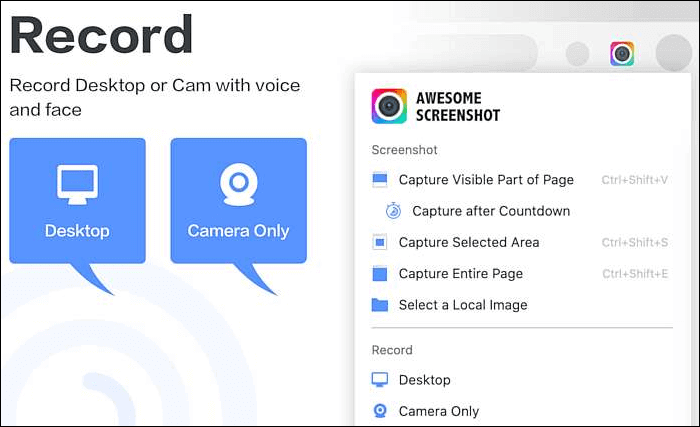
Prós:
- Capturar streaming de vídeo Firefox
- Desfocar informações confidenciais na captura de tela
Contras:
- O recurso de gravação de vídeo é bastante confuso
- O recurso de edição de vídeo não é intuitivo
- Apenas 5 minutos por gravação local com o plano gratuito
Os 5 melhores gravadores de tela para Firefox no Windows e Mac
Além do gravador mencionado acima, alguns outros gravadores de tela Mozilla estão disponíveis para usuários de Windows ou Mac, como Streamlabs OBS, Screen Recorder Pro para Win10, Dxtory, QuickTime Player e Screencast-O-Matic.
1. Streamlabs OBS
Compatibilidade: Windows 10, 8.1, 8 e 7
Streamlabs OBS é um popular software de gravação de vídeo focado em usuários não profissionais. Ele fornece alguns recursos integrados e os ajuda a capturar uma tela inteira ou apenas a janela do Firefox.
Se você se inscrever no Streamlabs, terá acesso a muitas ferramentas diretamente do site da empresa. Você pode escolher as fontes que aparecem em sua transmissão ao vivo ou vídeo gravado. Existem configurações recomendadas para quem deseja gravar streaming de vídeo firefox, que podem ser ajustadas automaticamente.
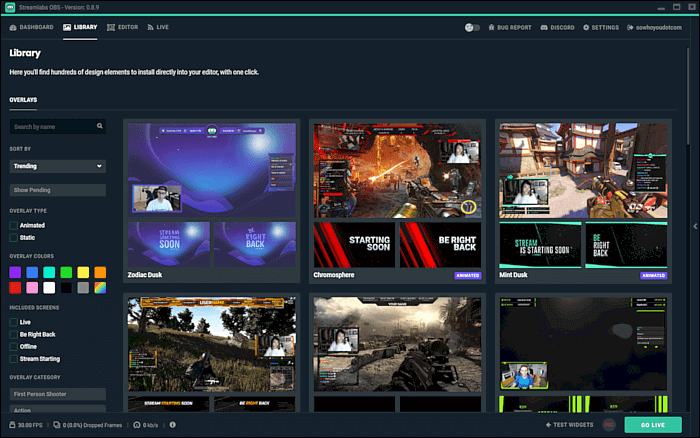
Prós:
- Funciona direto da caixa
- Gerencie todas as suas configurações em um programa, incluindo uma variedade de plugins
Contras:
- Mais probabilidade de travar com todos os seus complementos
- Menos opções de codificação do que OBS
- Sem suporte multiplataforma
2. Screen Recorder Pro para Win10
Compatibilidade: Windows 10
Este aplicativo integrado do Windows 10 permite capturar movimentos de tela, áudio e cursor. Ele permite gravar áreas selecionadas, um aplicativo específico como o Firefox, a janela ativa e um vídeo da webcam.
Ele fornece uma ferramenta de gravação de tela, conveniente tanto para usuários iniciantes quanto para profissionais, e permite salvar o vídeo em vários formatos.
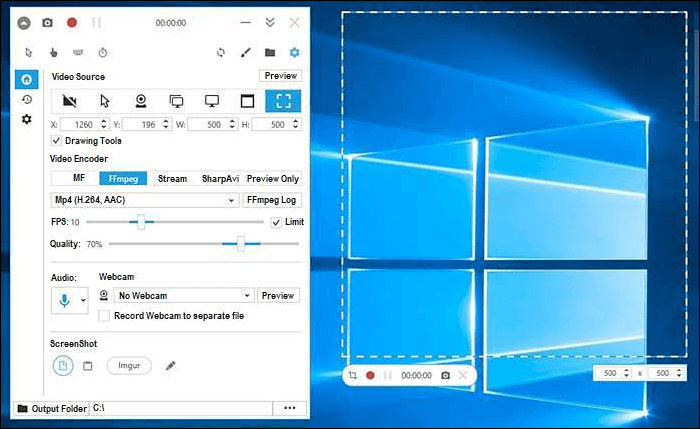
Prós:
- Grave uma janela do Firefox com e sem o cursor do mouse
- Grave regiões, telas ou janelas específicas
- Capture screencasts em AVI, GIF ou MP4
Contras:
- Recursos de edição limitados
- Nenhuma ferramenta para backup e recuperação
3. Dxtory
Compatibilidade: Windows 10, 8.1, 8, 7, Vista e XP
Dxtory é outro software de gravação de tela para capturar vídeos de streaming do Firefox.
Este software leve é uma ferramenta de captura bastante diversificada. Ele pode gravar áudio de várias fontes, suportar codecs de vídeo de terceiros e saída de transmissão. Antes de gravar, você pode alterar a configuração facilmente com uma interface simples.
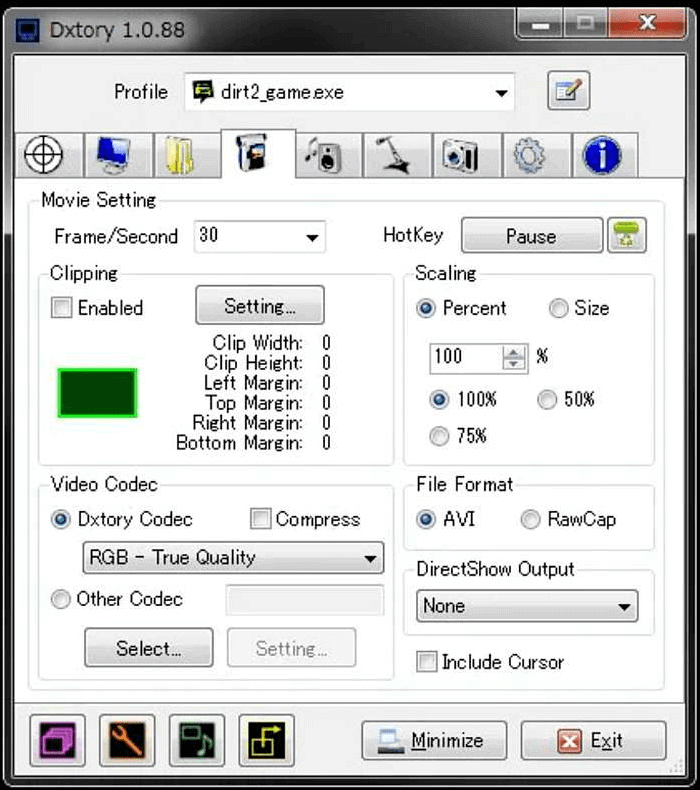
Prós:
- Ajude o Firefox a gravar streaming de vídeo
- Experiência de usuário intuitiva com interface com guias
- Ferramentas personalizadas de captura de tela
Contras:
- Notificação de julgamento irritante
- Nenhum recurso de edição de vídeo, como aparar, recortar, etc.
4. QuickTime Player
Compatibilidade: macOS
O Quicktime Player pode ser usado como um gravador de tela para ajudá-lo a gravar a tela no Firefox. Seguindo apenas algumas etapas simples, você pode obter as gravações dos fluxos do Firefox ou de outros.
Além disso, este gravador de tela do Firefox fornece algumas funcionalidades básicas de edição, como aparar, o que significa que você pode modificar suas gravações dentro deste software. Depois disso, você pode compartilhar as gravações diretamente em várias plataformas sociais.
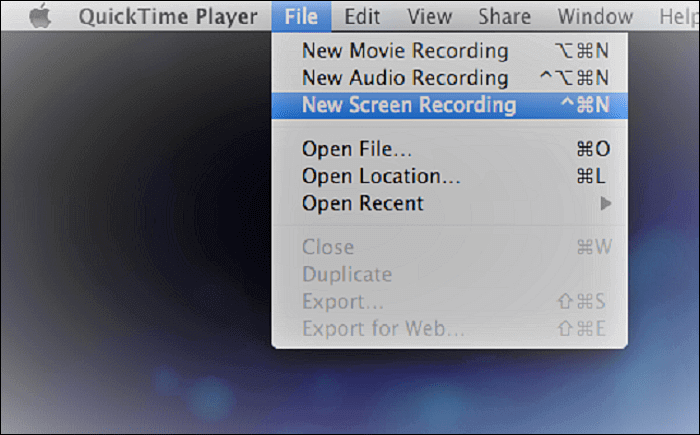
Prós:
- Capturar streaming de vídeo Firefox
- Editar e gravar vídeo simultaneamente
- Converter vídeos para um formato de arquivo diferente, como AVI, MOV, MP4, etc.
Contras:
- Não é possível gravar a tela e o som do sistema simultaneamente
- Nenhuma reprodução de vídeo disponível
5. Screencast-O-Matic
Compatibilidade: macOS X 10.9 ou posterior
Outro gravador de tela para Firefox é o Screencast-O-Matic. É um bom ajudante para capturar streaming de vídeo ou áudio no Firefox, gravar webcam ou outros jogos. Além disso, durante a gravação, fornece ferramentas para aprimorar as gravações com adição de texto, formas, imagens, animações, etc.
Mais importante ainda, você também pode compartilhar o vídeo de saída em sites populares de mídia social, incluindo Facebook, Twitter e muitos outros.
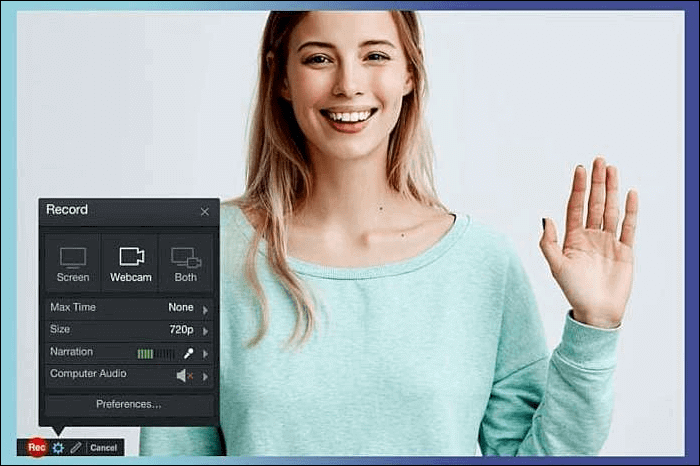
Prós:
- Permite que você desative as notificações de pop-up enquanto grava temporariamente
- Permite adicionar scripts, imagens, formas, música, branding da empresa e muito mais
- Um recurso integrado de fala para texto
Contras:
- Uma marca d'água no seu vídeo
- A versão gratuita permite apenas 15 minutos de tempo de gravação
- O Editor de vídeo está disponível apenas com a versão paga
Conclusão
Se você deseja gravar o conteúdo ao navegar em sites usando o Firefox, é necessário baixar um gravador de tela compatível com o navegador ou usar os complementos. Os complementos têm apenas funcionalidades básicas, por isso é melhor instalar um software de gravação de tela de terceiros.
A melhor escolha para usuários de Windows e Mac é o EaseUS RecExperts. Você pode capturar o que precisa em alta qualidade e suporta um número incrível de formatos de vídeo e áudio.
Perguntas frequentes sobre o gravador de tela Firefox
Para melhor resolver seus problemas, há algumas respostas para algumas perguntas comuns. Leia-os para saber mais.
1. Qual gravador é o Screencastify para Firefox?
Screencastify é uma das melhores extensões de gravação de tela para o Chrome, mas apenas para o Google Chrome. Se você deseja encontrar um complemento de gravação de tela útil no Firefox, existem muitas alternativas, como o Screen Recorder de Alexey Kuznetsov.
2. Qual é o atalho de captura de tela do Firefox?
Se você estiver usando o Firefox no Windows, os atalhos de teclado para capturas de tela são Ctrl+Shift+S. Abra a página que deseja capturar e pressione esses três botões ao mesmo tempo. Se você for um usuário de Mac, poderá usar os botões Cmd+Shift+S.
3. Como posso gravar minha tela do Firefox?
Para gravar a tela do Firefox com sucesso, tudo o que você precisa é de um gravador de tela do Firefox. Se você preferir as ferramentas off-line, pode dar uma olhada em EaseUS RecExperts, QuickTime Player, etc. Mas se você quiser usar uma extensão complementar, também poderá encontrar a apropriada nesta página.
4. O Firefox tem um gravador de tela?
Não, o Firefox não possui um gravador de tela. No caso de vídeos de gravação de tela no Firefox, você pode instalar alguns gravadores de tela adicionais para iniciar sua gravação.
EaseUS RecExperts

um clique para gravar tudo na tela!
sem limite de tempo sem marca d’água
Iniciar a Gravação